知っていると簡単、知らなかったり忘れていたら探すのに超面倒な設定変更方法ネタです。
第5世代iPod Touchから新iPod Touch(第6世代)に変更してから、ハード的には非常に(本当に非常に!!)満足しています。
一方で別の記事でも紹介したように、旧iPod Touchで設定していた複数の箇所の設定方法を忘れている事により、色々不便な事が発生しています。
旧iPod Touchのバックアップから移行した人は問題ないのかもしれませんけど、新ハードを買ったら出来るだけ既存状態の移行は避けたいんですよね・・・なんかゴミも同時に移行されちゃいそうで、写真とか本当に必要なデータだけ手動で移行する主義です。
「設定忘れは、忘れているお前が悪いんだろ!」って突っ込まれそうですけど、いやいやいや、そうじゃないでしょ。だって、初期設定なんて一回やったら終わりじゃないですか。そんなの覚えてられませんって(言い訳w)。
今回のトピックは、これです。
iPod Touch/iPhoneの文字補完機能がわずらわしい!
アルファベットの小文字を入力したいのに、何故か頭が自動的に大文字にされてしまう!!
うがーーー!
iPod Touchの自動的に文字を補完してくれる機能、本当におせっかいだと思いませんか?
例えばIHS(IBM HTTP Server)を入力したとして。
小文字で入れたかったのに、この時点でもう先頭を大文字(のI)にされてしまいました。分かっててやってるのに!頭を大文字にしたかったらちゃんとシフト押しますよ!
んで、そのままスペース押したら・・・
ええええ!?「It’s」に変えちゃうんですか!?しかも事前確認とかなしですか!?
この自動補完機能、私は一度も助けられた覚えがないです。むしろ邪魔された思い出しか思い浮かびません。
そもそも、日本人がiPod TouchとかiPhoneで英語で入力する状況って殆どないんですよね。
あるとしたら、サイトのログインの時の「ユーザ名」と「パスワード」くらいです。
で、このユーザ名って固有名詞そのものじゃない時が殆どじゃないですか。だから、この補完機能君は「ん?俺そんな単語知らないっすよ。代わりにこの文字に変えといてあげましたから!」って感じで変換してくれやがるんですよ!やめてくれよw!!
てなわけで、この無駄にストレスイライラさせてくれる設定をオフにしちゃいましょう。
自動文字補完機能の無効化設定方法
まずホームメニューから「設定」をクリック
次に「一般」をクリック
真ん中辺りにある「キーボード」をクリック
そうすると、アルファベット入力した時の(おせっかいな)自動文字補完機能の有効/無効一覧が表示されます。面倒くさいのでとりあえず全部OFF(無効)にしちゃいましょう。こんな機能、邪魔になる事の方が多いです!
はい、スッキリしましたね!
この自動補完機能の無効化ですが、キーボードで入力している時は「めんどくさいから、今度変更したらいいや」って思ってしまいがちです。
でも、そうしてどんどん先延ばしにしていくと、ただストレスが溜まっていくだけなので早いうちに無効にしちゃう事をオススメします!
あと、Bluetoothキーボードを利用している方は、絶対に上記の自動補完機能を無効にした方がいいです。これは別の記事で書く予定ですが、自動補完機能を有効にしたままだと、行の改行を行った後に自動的に文字が追加される等の現象があったので・・・
ちなみに、今回確認したIOSのバージョンは[8.4]です。お使いのIOSのバージョンによっては若干名称等が違うかもしれません。
iPod Touchの新型レビューを含むお役立ち記事は、「iPod Touchカテゴリ」に記載しているのでこちらも見てください!!

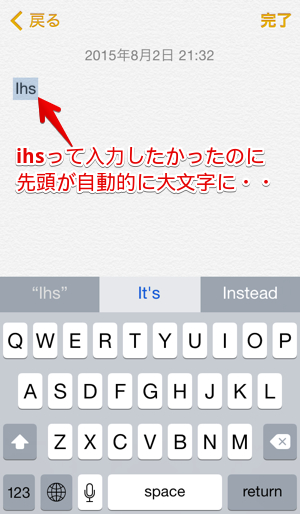
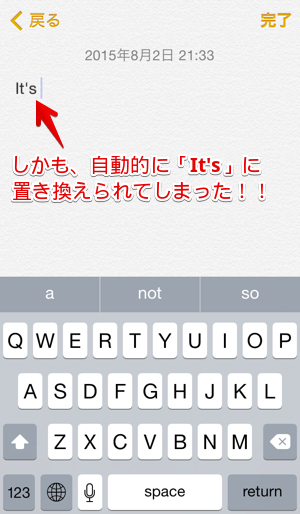
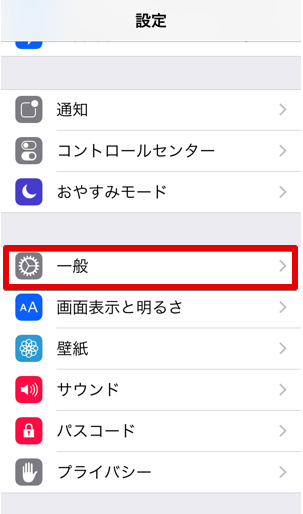
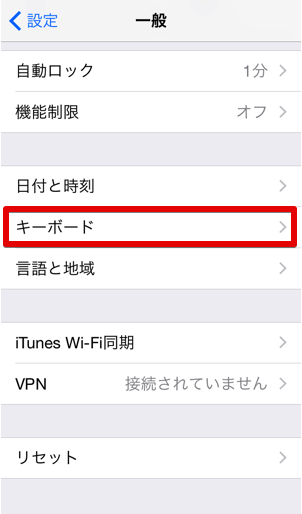
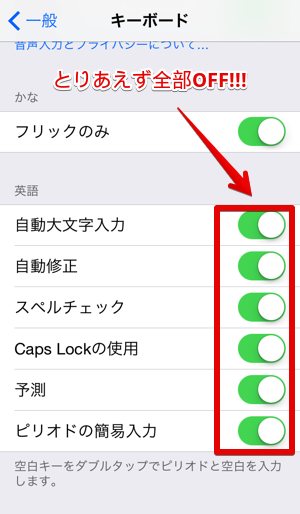
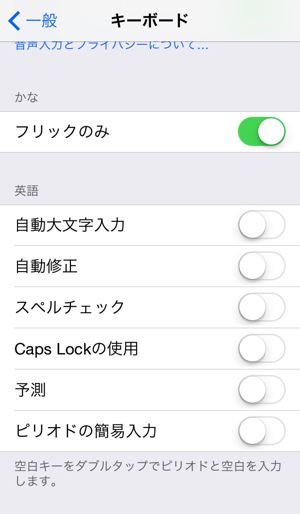


コメント